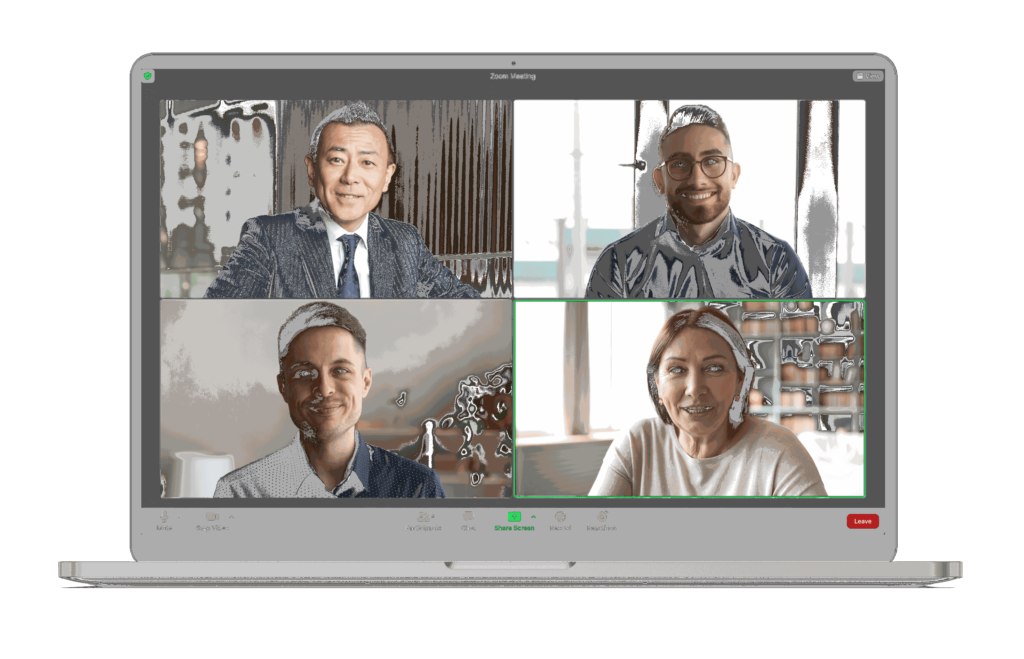
Co je třeba vědět
- Na PC nebo Mac: V režimu Galerie klepněte pravým tlačítkem myši na svůj obrázek. Vybrat Skrýt vlastní zobrazení. Už se neuvidíte, ale ostatní vás stále uvidí.
- Chcete-li se znovu vidět, klikněte na Pohled > Zobrazit vlastní zobrazení.
- Mobilní aplikace: S videem můžete video zcela skrýt Zastavit video v zobrazení Galerie. Tato možnost vypne vaše video pro všechny.
Tento článek vysvětluje, jak se skrýt nebo ukázat ve zvětšení bez zavření fotoaparátu.
Jak se schovat na Zoom
Necháte se vyrušit tím, že se vidíte na videu? Svůj obrázek můžete před sebou skrýt, i když vás ostatní během schůzek se zoomem budou nadále vidět v naprostém pořádku. Tato možnost není k dispozici na mobilním zařízení. Jediná věc, kterou můžete udělat, je úplné skrytí videa pomocí Zastavit video tlačítko v zobrazení Galerie. To vás však skryje také před všemi ostatními, což maří to, že vás ostatní účastníci mohou vidět, zatímco se schováváte před sebou. Jakmile jste během schůzky v zobrazení Galerie (obrazovka Brady Bunch), postupujte na PC nebo Mac takto:
-
Najděte svůj obrázek na obrazovce galerie.
-
Kliknutím pravým tlačítkem na obrázek zobrazíte malou rozbalovací nabídku.
-
Klepněte na Skrýt vlastní zobrazení.
Nyní se pro sebe budete zobrazovat mimo obrazovku, ale ostatní vás budou i nadále vidět. Toto nastavení se nepřenáší trvale na jiné schůzky. Budete jej muset pokaždé resetovat.
Jak se znovu ukázat na Zoom
Pokud se chcete znovu ukázat, postupujte takto:
-
Umístěte myš kamkoli nad okno schůzky.
-
Vyhledejte Pohled v pravém horním rohu obrazovky.
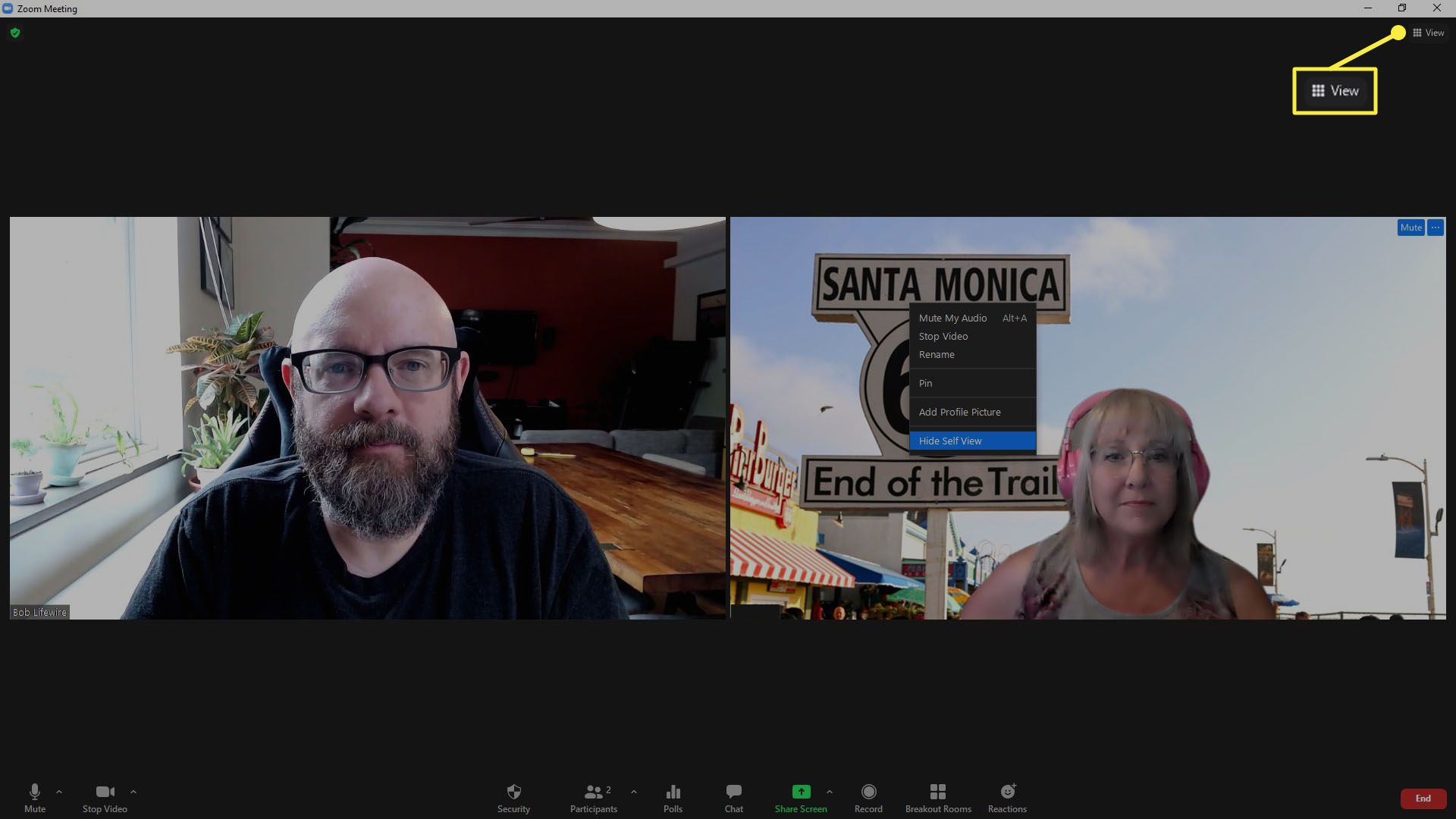
-
Klepněte na Pohled.
-
Klepněte na Zobrazit vlastní zobrazení.
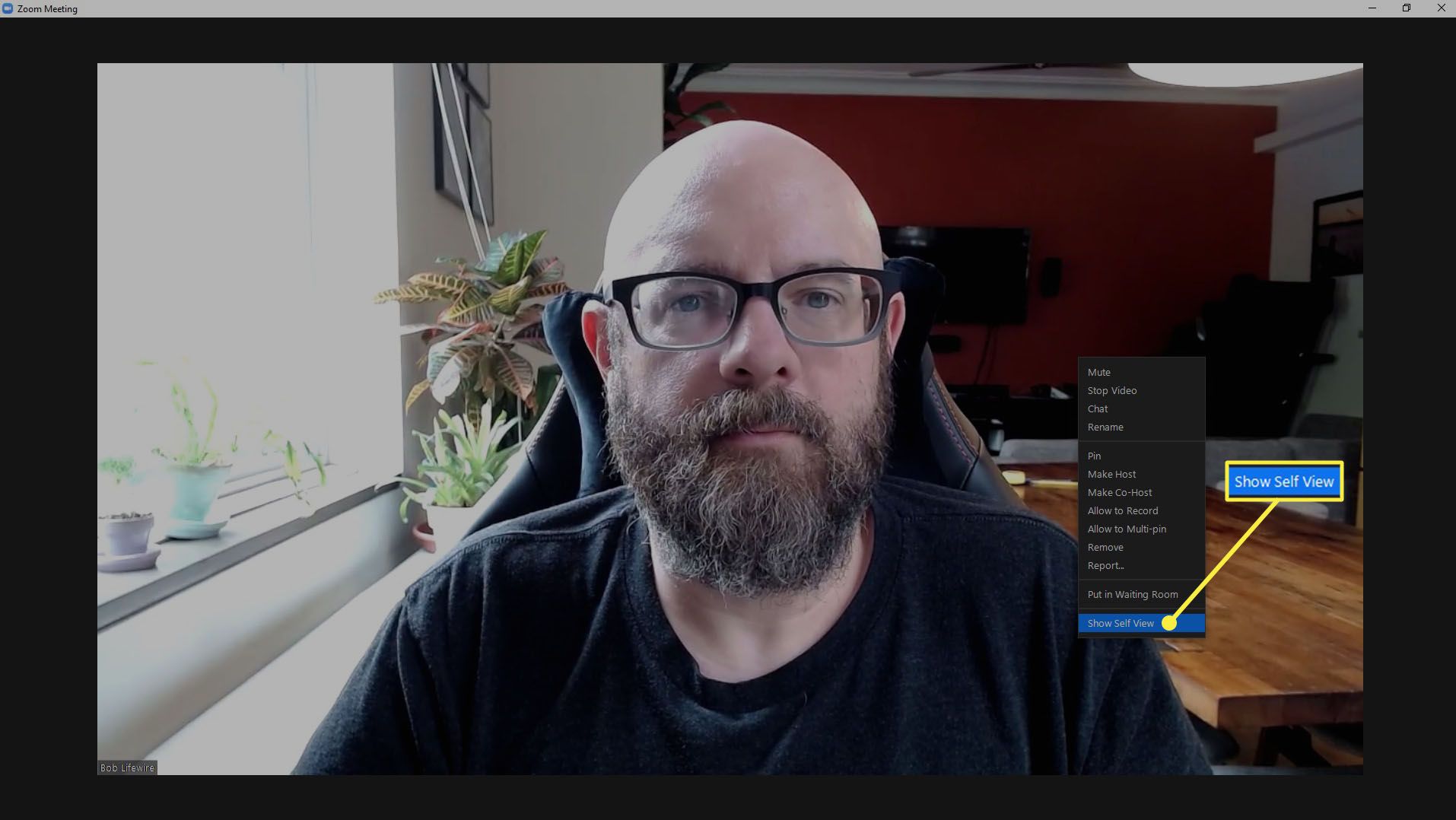
Vrátíte se zpět na obrazovku a uvidíte sebe, jako vás ostatní.